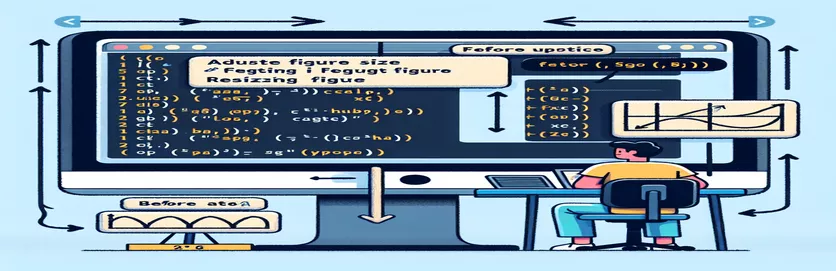Matplotlib-kuvien koon muuttaminen Pythonissa
Matplotlib on Pythonin tehokas piirtokirjasto, jota käytetään laajalti staattisten, animoitujen ja interaktiivisten visualisointien luomiseen. Yksi yleinen vaatimus Matplotlibin kanssa työskennellessä on kuvien koon säätäminen sopimaan paremmin esityksiin, raportteihin tai verkkosivuihin.
Figuurien koon muuttaminen Matplotlibissa voi parantaa juoneidesi luettavuutta ja estetiikkaa. Tämä opas opastaa sinua yksinkertaisten vaiheiden läpi, joita tarvitaan figuurien koon muuttamiseen ja varmistaa, että visualisoinnit vastaavat erityisiä tarpeitasi ja mieltymyksiäsi.
| Komento | Kuvaus |
|---|---|
| fig, ax = plt.subplots() | Luo uuden kuvion ja joukon alikaavioita palauttaen kuvion ja akselin objektin. |
| fig.set_size_inches() | Asettaa hahmon koon tuumina. Ottaa leveyden ja korkeuden argumentteina. |
| ax.plot() | Piirtää y:n ja x:n viivoiksi ja/tai merkeiksi annetulle akselille. |
| plt.show() | Näyttää hahmon kaikkine elementteineen. |
| fig.savefig() | Tallentaa nykyisen kuvan tiedostoon. 'bbox_inches' -vaihtoehto mahdollistaa tiukan rajauksen. |
| bbox_inches='tight' | Säätää rajoituslaatikon sisältämään kaikki kuvan elementit ja minimoi välilyönnit. |
Kuvan koon muuttamisen ymmärtäminen Matplotlibissä
Ensimmäinen komentosarja osoittaa, kuinka voit säätää kuvan kokoa Matplotlibissa käyttämällä kirjasto. Käsky luo uuden hahmon ja joukon osakaavioita. Tämä on välttämätöntä, koska se alustaa piirustusalueen. Käsky asettaa hahmon kooksi 10 tuumaa leveäksi ja 5 tuumaksi korkeaksi, mikä tarjoaa yksinkertaisen ja suoran tavan hallita juonen mittoja. The ax.plot([1, 2, 3, 4], [10, 20, 25, 30]) komento piirtää perusviivakaavion alustetulle akselille. Lopuksi, -komento näyttää hahmon kaikkine elementteineen, jolloin voit tarkastella koon muutoksia visuaalisesti.
Toinen komentosarja parantaa ensimmäistä lisäämällä dynaamisia koonmuutosominaisuuksia. Kun olet luonut kuvan ja akselin kanssa , skripti asettaa kuvan koon dynaamisesti käyttämällä ja , ja käytä sitten näitä arvoja kanssa fig.set_size_inches(width, height). Tämän lähestymistavan avulla on helppo säätää kokoa muuttuvien tulojen perusteella. Lisäksi käsikirjoitus sisältää tallentaaksesi muutetun kuvan tiedostoon. The -vaihtoehto varmistaa, että tallennettu kuva sisältää kaikki elementit ilman ylimääräisiä välilyöntejä, joten se sopii upotettavaksi raportteihin tai esityksiin.
Figuurien mittojen säätäminen Matplotlibissä
Pythonin käyttö Matplotlib-kirjaston kanssa
import matplotlib.pyplot as plt<code># Create a figure and axisfig, ax = plt.subplots()<code># Set figure size (width, height) in inchesfig.set_size_inches(10, 5)<code># Plotting example dataax.plot([1, 2, 3, 4], [10, 20, 25, 30])<code># Show the plotplt.show()
Kuvien koon muuttaminen Matplotlibin visualisoinnin parantamiseksi
Dynaamisen kuvion koon muuttamisen toteuttaminen Pythonissa
import matplotlib.pyplot as plt<code># Create a figure and axisfig, ax = plt.subplots()<code># Set figure size dynamicallywidth = 8height = 6fig.set_size_inches(width, height)<code># Plotting example dataax.plot([1, 2, 3, 4], [10, 20, 25, 30])<code># Save the plot with the specified sizefig.savefig('resized_figure.png', bbox_inches='tight')
Kehittyneet tekniikat Matplotlib-kuvien koon muuttamiseen
Peruskoon muuttamisen lisäksi Matplotlib tarjoaa edistyneitä tekniikoita figuurien mittojen mukauttamiseen. Yksi tällainen menetelmä sisältää parametri suoraan sisällä toiminto. Tämän avulla voit määrittää kuvion koon luontivaiheessa, mikä tarjoaa selkeämmän lähestymistavan mittojen hallintaan. Esimerkiksi, luo hahmon, jonka leveys on 12 tuumaa ja korkeus 6 tuumaa. Tämä menetelmä on erityisen hyödyllinen, kun sinun on luotava useita samankokoisia kuvioita.
Toinen tehokas ominaisuus on kyky muuttaa kuvien kokoa dynaamisesti sisällön perusteella. Tämä voidaan saavuttaa laskemalla haluttu koko ennen piirtämistä ja säätämällä kuvaa vastaavasti. Jos esimerkiksi piirrät osakuvaajien ruudukkoa, voit laskea vaaditun kokonaisleveyden ja -korkeuden alikaavioiden lukumäärän ja niiden yksittäisten koon perusteella. Tämä varmistaa, että hahmosi eivät ole vain visuaalisesti houkuttelevia, vaan myös sopivan kokoisia esitettävälle tiedolle.
- Kuinka asetan hahmon koon luontivaiheessa?
- Käyttää asettaaksesi koon hahmon luomisen yhteydessä.
- Voinko muuttaa hahmon kokoa sen luomisen jälkeen?
- Kyllä, voit käyttää muuttaaksesi olemassa olevan hahmon kokoa.
- Kuinka tallennan muutetun kuvan tiedostoon?
- Käyttää tallentaaksesi muutetun kuvan.
- Mikä on tarkoitus ?
- Se varmistaa, että tallennettu kuva sisältää kaikki elementit ilman ylimääräistä välilyöntiä.
- Kuinka piirrän kuvion, jonka kokoa on muutettu?
- Muuta ensin hahmon kokoa ja käytä sitten lisätäksesi juonisi.
- Voinko muuttaa kuvien kokoa dynaamisesti sisällön perusteella?
- Kyllä, laske tarvittava koko ennen piirtämistä ja käyttöä .
- Mikä tekee tehdä?
- Se näyttää hahmon kaikkine elementteineen.
- Onko olemassa tapaa luoda alikaavioita, joilla on yhdenmukaiset mitat?
- Kyllä, käytä .
- Kuinka säädän alikaavioiden välistä etäisyyttä?
- Käyttää muuttaaksesi alikaavioiden välistä etäisyyttä.
Viimeisiä ajatuksia Matplotlib-kuvien koon muuttamisesta
Kuvien koon muuttaminen Matplotlibissa on suoraviivainen prosessi, joka voi parantaa merkittävästi datavisualisointiesi esitystapaa. Hallitsemalla erilaisia käytettävissä olevia komentoja ja tekniikoita, kuten ja , voit luoda tontteja, jotka ovat sekä toimivia että visuaalisesti houkuttelevia. Valmisteletpa lukuja julkaisua varten tai yrität vain tehdä tiedoistasi helpommin ymmärrettäviä, kuvion koon säätäminen on keskeinen taito jokaiselle Python-ohjelmoijalle.